Cómo reducir el tamaño de un archivo PDF
Si trabaja con archivos PDF, sabe lo rápido que pueden volverse muy grandes si contienen gráficos e imágenes. Afortunadamente, puede comprimir archivos PDF de la misma manera que comprime cualquier otro tipo de archivo, lo que puede significar un gran ahorro en el tamaño del archivo PDF.
En este artículo, intentaré mostrarte algunos métodos para reducir el tamaño de un archivo PDF. Si tienes Adobe Acrobat (que no es gratuito), puedes probar los métodos 4 y 5, que funcionan muy bien. También hay una forma de reducir el tamaño del archivo PDF específicamente en Mac OS X, que es el método 3.
Método 1 – SmallPDF.com
La forma más fácil de reducir el tamaño de su archivo PDF es usar una herramienta en línea gratuita llamada SmallPDF.com. El sitio es súper limpio (no está lleno de anuncios de spam, etc.) y hace un buen trabajo al reducir el tamaño de los archivos PDF grandes.
Lo bueno es que puede usarlo en cualquier lugar o en cualquier sistema operativo e incluso es compatible con la nueva función de arrastrar y soltar de HTML 5, que es muy útil. Pudo tomar un archivo de 500 KB y reducirlo a alrededor de 368 KB. No está mal, sin embargo, en Mac (Método 2) pude reducir el mismo PDF a solo 82 KB.
Otra herramienta en línea que uso para comprimir archivos PDF es Neevia Comprimir PDF. Tiene varias opciones y algunos ajustes preestablecidos como alta compresión, baja calidad de imagen o baja compresión, alta calidad de imagen, etc.
Lee También Cómo agregar y usar notas del orador en presentaciones de diapositivas de Google
Cómo agregar y usar notas del orador en presentaciones de diapositivas de GoogleAdemás, puede eliminar marcadores, eliminar capas de PDF, eliminar anotaciones, eliminar etiquetas de página y ajustar manualmente la calidad de compresión para imágenes monocromáticas y en color.
Método 2 - Compresor de PDF
Compresor de PDF es un programa gratuito que puedes descargar para Windows XP/Vista/7/8 que te permite reducir de manera rápida y eficiente el tamaño de uno o más archivos PDF.
Es compatible con la compresión sin pérdida, por lo que no debería ver ninguna reducción en la calidad del PDF. También admite documentos PDF encriptados y puede trabajar con un lote de cientos o incluso miles de archivos PDF a la vez.
Método 3 - Filtro PDF OS X
Si tiene una Mac, hay una manera fácil y efectiva de reducir drásticamente el tamaño de un archivo PDF utilizando la aplicación de visualización integrada. Primero, abra su archivo PDF en Vista previa simplemente haciendo doble clic en él en Finder. De manera predeterminada, los archivos PDF se abrirán en Vista previa a menos que tenga instalado Adobe Reader o un visor de PDF de terceros. En este caso, simplemente haga clic derecho y elija Abrir con.
Lee También Cómo obtener mejores velocidades de fotogramas al transmitir y reproducir simultáneamente
Cómo obtener mejores velocidades de fotogramas al transmitir y reproducir simultáneamenteAhora haga clic en Caso luego haga clic Exportar.
Obtendrá un cuadro de diálogo emergente y una de las opciones en la parte inferior es filtro de cuarzo. Haga clic en el menú desplegable y seleccione Reducir el tamaño del archivo.
Clickea en para salvaguardar y tu estas listo. Pude descargar un archivo PDF de 500 KB a solo 82 KB usando este filtro. Si desea ajustarlo, puede abrir la utilidad ColorSync. Simplemente presione Comando + Barra espaciadora y comience a escribir colorsync. Luego haga clic en filtros y haga clic Reducir el tamaño del archivo. Tenga en cuenta que ajustar los parámetros aquí solo es útil si tiene muchas imágenes de alta resolución en su archivo PDF.
Aquí puede eliminar todos los valores de muestreo de imagen e introduzca un valor para Resolución. Si solo necesita el PDF para verlo en una computadora, 72 píxeles/pulgada reducirá significativamente el tamaño de su PDF si las imágenes son grandes. También puedes jugar con compresión de imagen y ver qué tipo de beneficio obtienes.
Método 4: imprimir en Adobe PDF
La forma más sencilla de intentar reducir un archivo PDF es realizar un pequeño truco, que consiste básicamente en imprimir el documento PDF en un archivo PDF. ¿Se ve raro? Él es. Básicamente, abre el archivo PDF en Adobe Reader e imprime en la impresora Adobe PDF.
Esto a menudo funciona muy bien y reduce significativamente el tamaño de su archivo PDF. Al navegar a Archivo - Imprimir, seleccione Adobe PDF en la lista desplegable de impresoras:
Sorprendentemente, pude reducir un archivo PDF de 20 MB a 3 MB solo con este método. Realmente no sé qué hace para hacerlo más pequeño, pero funciona, especialmente si tienes una buena cantidad de imágenes que consumen mucho espacio.
Método 5: Optimizador de PDF de Adobe Acrobat
Desde la versión 7 de Adobe Acrobat, hay una nueva opción en Avanzado menú llamado Optimizador de PDF.
Lee También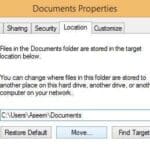 Cómo mover o cambiar la ubicación de la carpeta Mis documentos
Cómo mover o cambiar la ubicación de la carpeta Mis documentos¡Ahora será llevado a una pantalla que tiene varias opciones para configurar!
Haga clic en el Uso del espacio de auditoría en la esquina superior derecha para obtener una lista detallada de cada componente del archivo PDF y exactamente cuánto espacio utiliza:
Como puede ver, hay seis operaciones diferentes que puede realizar para reducir el tamaño de un archivo PDF, incluida la optimización o reducción de imágenes, la reconfiguración de páginas escaneadas, el ajuste de fuentes, el ajuste de transparencia, la eliminación de objetos y la limpieza del archivo PDF.
Lee También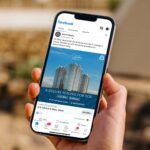 como borrar Facebook Almacenamiento en caché en Android y iPhone
como borrar Facebook Almacenamiento en caché en Android y iPhoneEn Imágenes, por ejemplo, puede reducir y comprimir imágenes para ahorrar espacio. Esto es realmente útil, especialmente si sus imágenes son de alta resolución. Si no necesita imprimir el archivo PDF, puede reducir la calidad y la cantidad de píxeles por pulgada. Para la visualización en pantalla, solo necesita 72 píxeles.
Si ha escaneado varias páginas en su PDF, haga clic en el botón páginas escaneadas opción y jugando con el control deslizante, que va desde Tamaño pequeño en el Alta calidad. Ajuste según sea necesario.
O tirar los objetos y Eliminar datos de usuario son dos opciones de limpieza muy útiles para archivos PDF. Básicamente, puede deshacerse de todos los archivos adicionales innecesarios que normalmente se almacenan en todos los archivos PDF. Puede eliminar etiquetas, aplanar campos de formulario y más.
 Los 16 mejores sitios para encontrar audiolibros gratuitos en línea
Los 16 mejores sitios para encontrar audiolibros gratuitos en líneaPara descartar datos de usuario, puede deshacerse de comentarios, información de documentos, metadatos, datos de objetos, archivos adjuntos, datos de otras aplicaciones, etc.
Finalmente, el Limpio La pestaña realiza algunas tareas de mantenimiento más, como comprimir todo el archivo y optimizar el PDF para verlo rápidamente en la web.
Lo mejor que puede hacer es jugar con todas las configuraciones para ver qué funciona mejor para su archivo PDF específico. Con suerte, uno de los cinco métodos anteriores reducirá su archivo PDF a un tamaño pequeño que podrá adjuntar a un correo electrónico o publicar en un sitio web. Si utiliza un método diferente no mencionado anteriormente para reducir sus archivos PDF, háganoslo saber en los comentarios. ¡Valorar!
Si quieres conocer otros artículos parecidos a Cómo reducir el tamaño de un archivo PDF puedes visitar la categoría Informática.


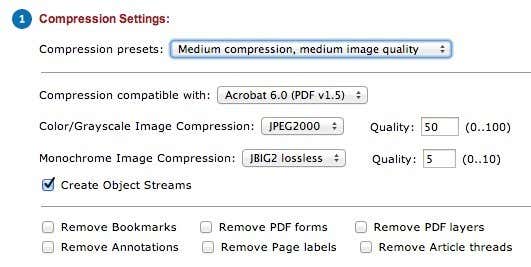
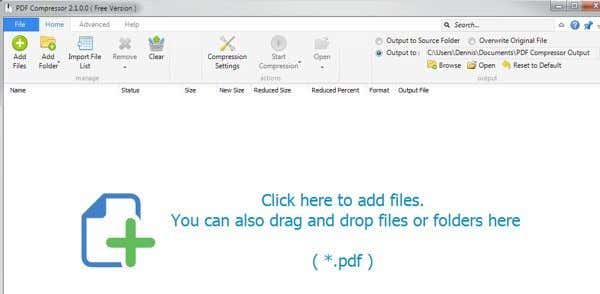
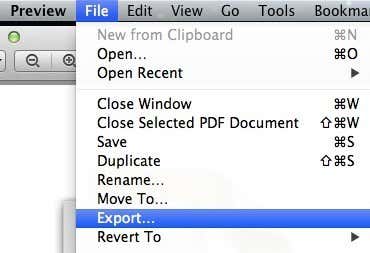
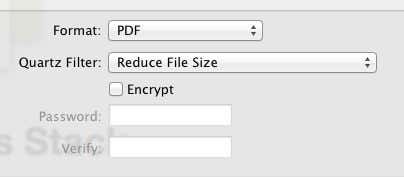
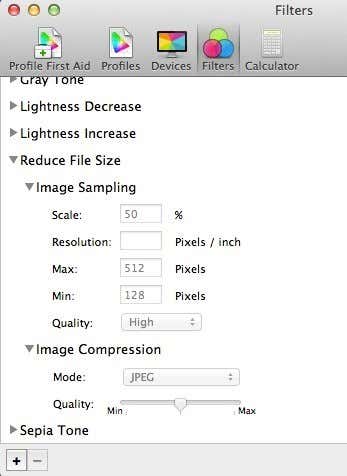
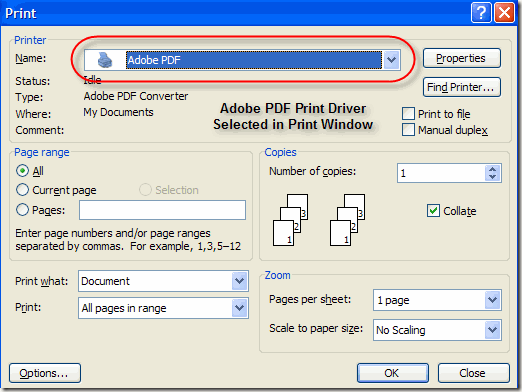
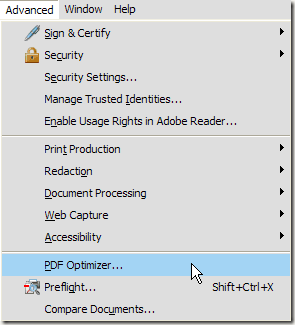
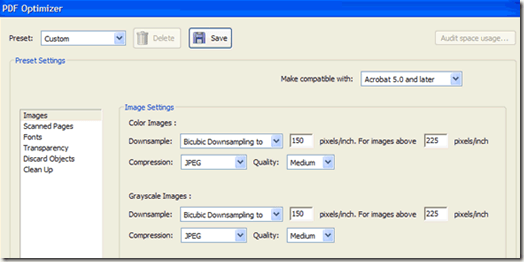
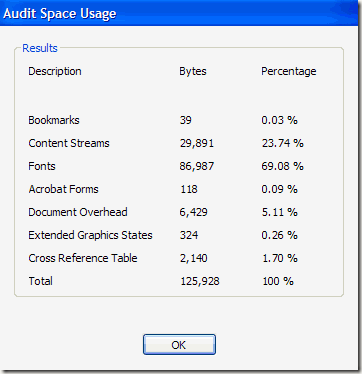
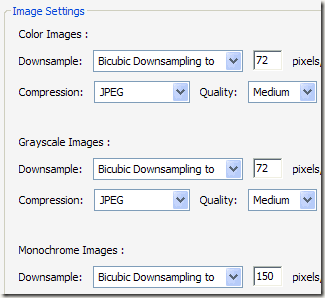
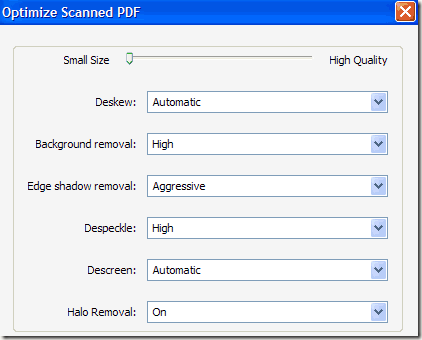
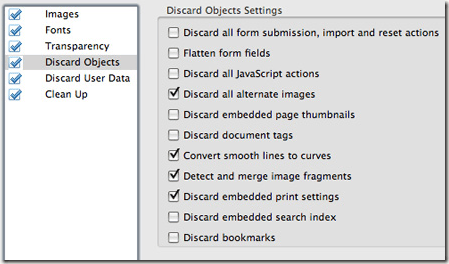
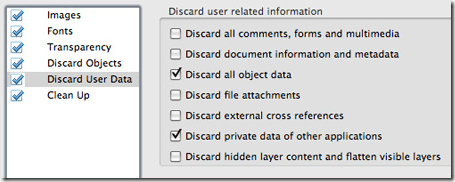
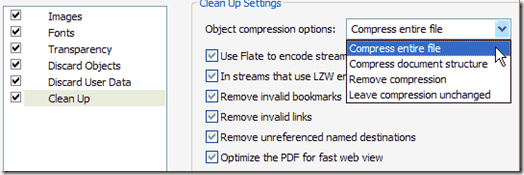
TE PUEDE INTERESAR